
Siri fonctionne généralement très bien sur iPhone et iPad, mais parfois Siri cesse de fonctionner ou Siri peut ne pas fonctionner comme prévu. Si vous rencontrez des problèmes avec Siri, ce guide vous guidera dans le dépannage de Siri afin que vous puissiez réparer Siri pour qu'il fonctionne à nouveau sur votre iPhone ou iPad.
Nous couvrirons plusieurs astuces de dépannage efficaces pour résoudre les problèmes courants avec Siri.
Comment réparer Siri ne fonctionne pas sur iPhone, iPad
La première chose à faire si Siri ne fonctionne pas est de vérifier ce qui suit :
- Assurez-vous que l'iPhone ou l'iPad dispose d'une connexion Internet active via le Wi-Fi et/ou une connexion cellulaire
- Assurez-vous que rien n'obstrue le microphone de l'iPhone ou de l'iPad (par exemple, certains étuis peuvent couvrir le microphone)
- Assurez-vous que Siri est activé dans les paramètres
- Assurez-vous de parler clairement et de manière concise dans une langue reconnue par Siri
La plupart des problèmes de Siri se résument à un problème avec les appareils Wi-Fi ou la connexion Internet, c'est pourquoi cela devrait être la première chose à vérifier, en plus de s'assurer que le microphone n'est pas couvert et que le service est réellement activé. Si vous rencontrez toujours des problèmes avec Siri ou si Siri ne fonctionne toujours pas, suivez les conseils suivants pour résoudre le problème.
Réparez Siri en redémarrant l'iPhone, l'iPad, l'iPod touch
Le redémarrage forcé de l'iPhone ou de l'iPad suffit souvent à résoudre un problème inexplicable de Siri.
- Pour la plupart des modèles d'iPhone et d'iPad, maintenez enfoncés le bouton d'accueil et le bouton d'alimentation comme décrit ici
- Pour l'iPhone 7 et les versions ultérieures, maintenez enfoncés les boutons de volume et d'alimentation comme décrit ici
Vous pouvez également émettre un redémarrage progressif en éteignant et en rallumant l'appareil iOS.
Lorsque l'iPhone ou l'iPad redémarre, essayez d'utiliser Siri comme d'habitude, cela devrait fonctionner.
Résoudre les problèmes de Siri en activant et désactivant Siri
Voici comment vous pouvez activer et désactiver Siri, ce qui résout bon nombre des problèmes simples liés au service :
- Ouvrez l'application "Paramètres" sur iPhone ou iPad et accédez à "Siri"
- Désactivez le paramètre à côté de "Siri" en appuyant sur l'interrupteur à bascule
- Confirmez que vous souhaitez désactiver Siri en appuyant sur "Désactiver Siri"
- Attendez quelques instants, puis rallumez le commutateur Siri pour réactiver Siri dans iOS
- Maintenez le bouton Accueil enfoncé pour activer Siri et posez une question pour confirmer que la fonctionnalité fonctionne comme prévu
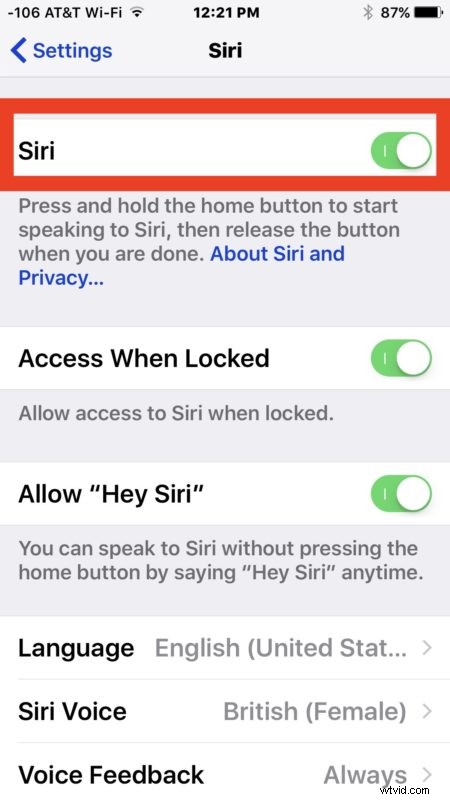
Souvent, il suffit de réactiver la fonction pour que Siri fonctionne à nouveau. Parfois, les utilisateurs trouvent que la fonctionnalité a également été désactivée, ce qui est un peu inhabituel, mais évidemment, si Siri est désactivé, Siri ne peut pas être utilisé.
Si Siri dit "Siri non disponible" ou "Je suis désolé, je ne peux pas répondre à votre demande pour le moment" ou similaire…
Siri non disponible et les messages d'erreur similaires indiquent généralement que Siri a un problème avec la connexion Internet. Assurez-vous d'être connecté au Wi-Fi ou à un forfait de données cellulaires actif, puis réessayez plus tard.
Très rarement, Siri peut ne pas fonctionner en raison d'un problème avec un serveur Apple Siri qui n'est pas lié à l'iPhone ou à l'iPad lui-même, mais cela est rare. Si tel est le cas, Siri devrait recommencer à fonctionner de lui-même sous peu.
Autres bases de dépannage de Siri
- L'iPhone prend-il en charge Siri ? Évidemment, ce guide ne s'applique qu'aux appareils iPhone et iPad qui prennent en charge Siri, si vous avez un ancien modèle d'appareil, il n'aura pas du tout la fonction Siri
- Siri nécessite un accès à Internet pour être utilisé, l'iPhone ou l'iPad doit être en Wi-Fi ou disposer d'une connexion cellulaire active pour utiliser Siri
- Siri doit être activé pour que la fonctionnalité soit utilisable
- Siri doit disposer d'un bouton d'accueil fonctionnel pour que la fonctionnalité soit activée (à part Hey Siri, qui est activé par la voix)
- Si Siri fonctionne mais que Hey Siri ne fonctionne pas, assurez-vous d'activer Hey Siri séparément dans les paramètres Siri
Avez-vous déjà eu un problème avec Siri qui ne fonctionnait pas ? Avez-vous d'autres conseils de dépannage Siri ? Partagez-les avec nous dans les commentaires !
